Как использовать countif с подстановочными знаками в google sheets
Вы можете использовать следующие формулы в Google Sheets для использования подстановочных знаков с функцией СЧЕТЕСЛИ:
Формула 1: СЧЁТЕСЛИ с одним подстановочным знаком
= COUNTIF ( A2:A11 , " *string* " )
Эта конкретная формула подсчитывает количество ячеек в диапазоне A2:A11 , содержащих «строку» в любом месте ячейки.
Формула 2: СЧЕТЕСЛИ с несколькими подстановочными знаками
=COUNTIFS( A2:A11 , " *string1* " , B2:B11 , " *string2* " )
Эта конкретная формула подсчитывает количество ячеек, в которых A2:A11 содержит «строку1», а B2:B11 содержит «строку2».
Следующие примеры показывают, как использовать каждую формулу на практике.
Пример 1: СЧЕТЕСЛИ с подстановочным знаком
Мы можем использовать следующую формулу для подсчета количества ячеек в столбце A, содержащих «avs» в любом месте ячейки:
=COUNTIF( A2:A11 , " *avs* " )
На следующем снимке экрана показано, как использовать эту формулу на практике:
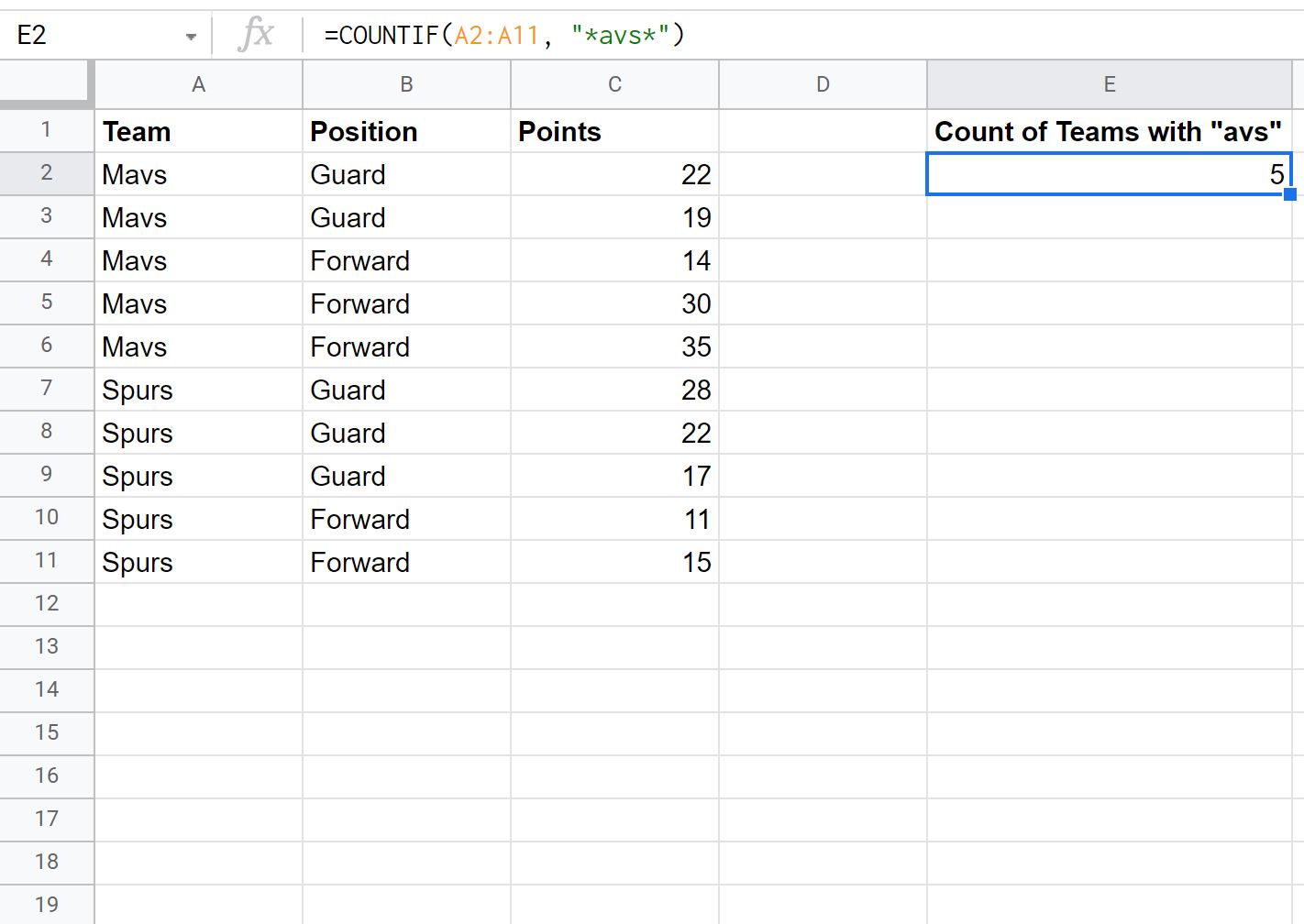
Из результата мы видим, что в столбце A есть 5 ячеек, в имени которых содержится «avs».
Пример 2: СЧЁТЕСЛИ с несколькими подстановочными знаками
Мы можем использовать следующую формулу для подсчета количества строк, в которых A2:A11 содержит «avs», а B2:B11 содержит «Gua»:
= COUNTIFS ( A2:A11 , " *avs* " , B2:B11 , " *Gua* " )
На следующем снимке экрана показано, как использовать эту формулу на практике:
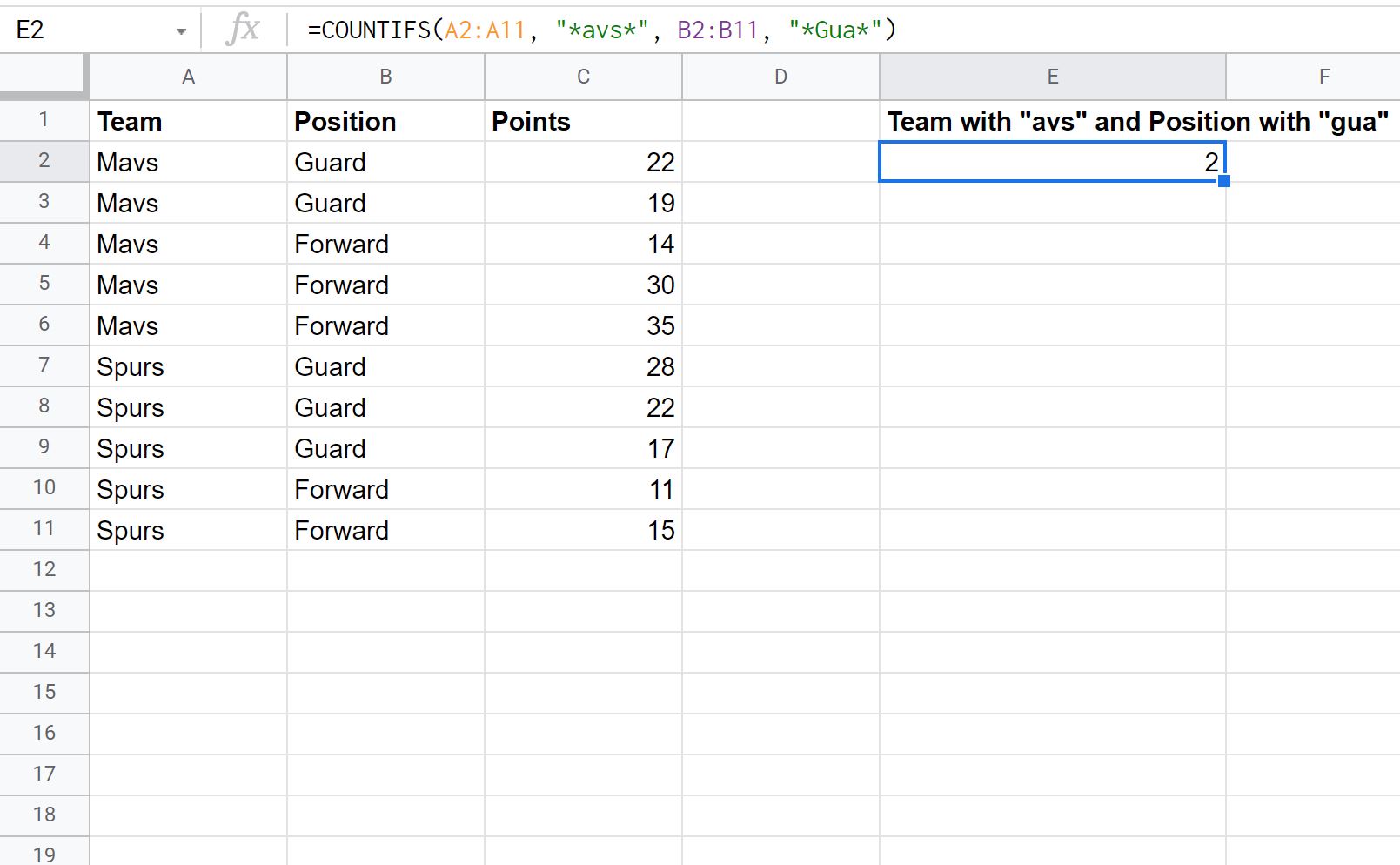
Из результата мы видим, что есть две строки, где команда содержит «avs», а позиция где-то в ячейке содержит «Гуа».
Дополнительные ресурсы
В следующих руководствах объясняется, как выполнять другие распространенные действия в Google Таблицах:
Как использовать COUNTIF с OR в Google Sheets
Как использовать COUNTIF из другого листа в Google Sheets
Как использовать COUNTIFS с диапазоном дат в Google Sheets